选择 Unity 版本和 XR 插件
虽然我们建议在 HoloLens 2 和 Windows Mixed Reality 的开发中将 Unity LTS(长期支持)版本与最新混合现实 OpenXR 插件配合使用,但也可以使用其他 Unity 配置来生成应用。
Unity 2022.3 LTS(建议)或 Unity 2021.3 LTS
建议使用 2022.3 LTS 的最新修补程序版本及其建议的 Unity 插件版本,以及最新的 混合现实 OpenXR 插件。
如果使用较早的 Unity 修补程序版本,请务必参阅已知的阻止问题表,以确保避免版本存在其他阻止问题。
重要
Unity 2020 及更高版本不支持面向 HoloLens(第一代)。 在 Unity 2019 LTS 中,这些头戴显示设备在 Unity 2019 LTS 的完整生命周期中仍受旧版内置 XR 的支持。
最好是通过 Unity Hub 安装和管理 Unity:
- 安装 Unity Hub。
- 选择“安装”选项卡,然后选择“添加”。
- 选择 Unity 2022.3 LTS Unity 2021.3 LTS ,然后单击“ 下一步”。
注意
此外,虽然我们建议使用 Unity 2022.3 LTS,但使用通用呈现管道(URP)的应用在使用默认 URP Lit 材料时,Unity 2022 中的呈现性能比 Unity 2021 更差。 建议使用 Unity 2021 或 Unity 6 预览版的 URP 应用。 有关详细信息,请查看 某些 Unity 版本中的已知问题。
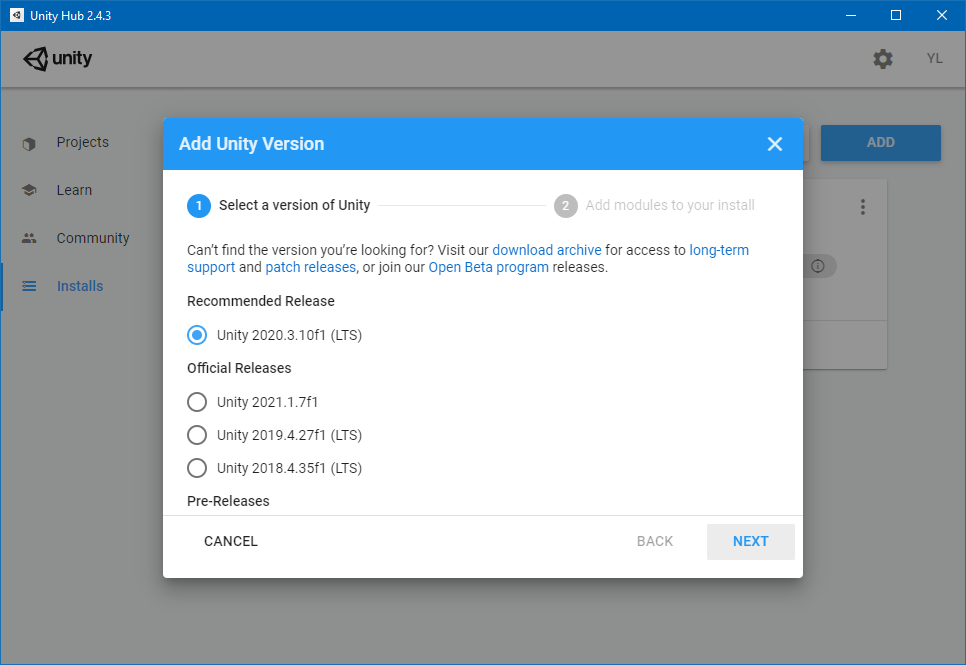
- 检查“平台”下的以下组件:
- 通用 Windows 平台生成支持
- Windows 生成支持 (IL2CPP)
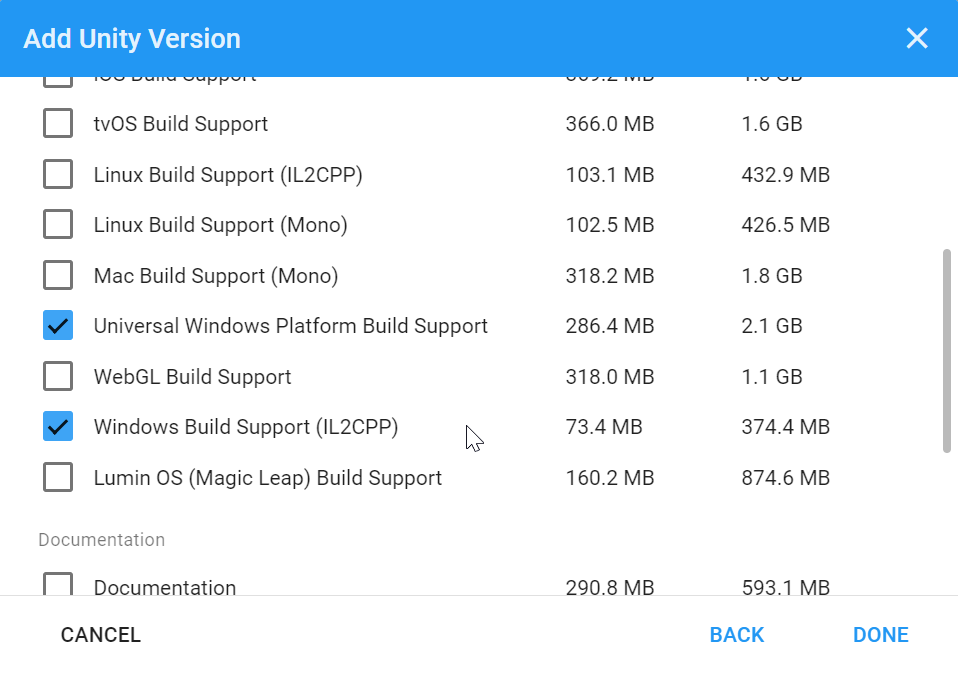
- 如果以前在安装 Unity 时未使用这些选项,可以通过 Unity Hub 中的“添加模块”菜单添加它们:
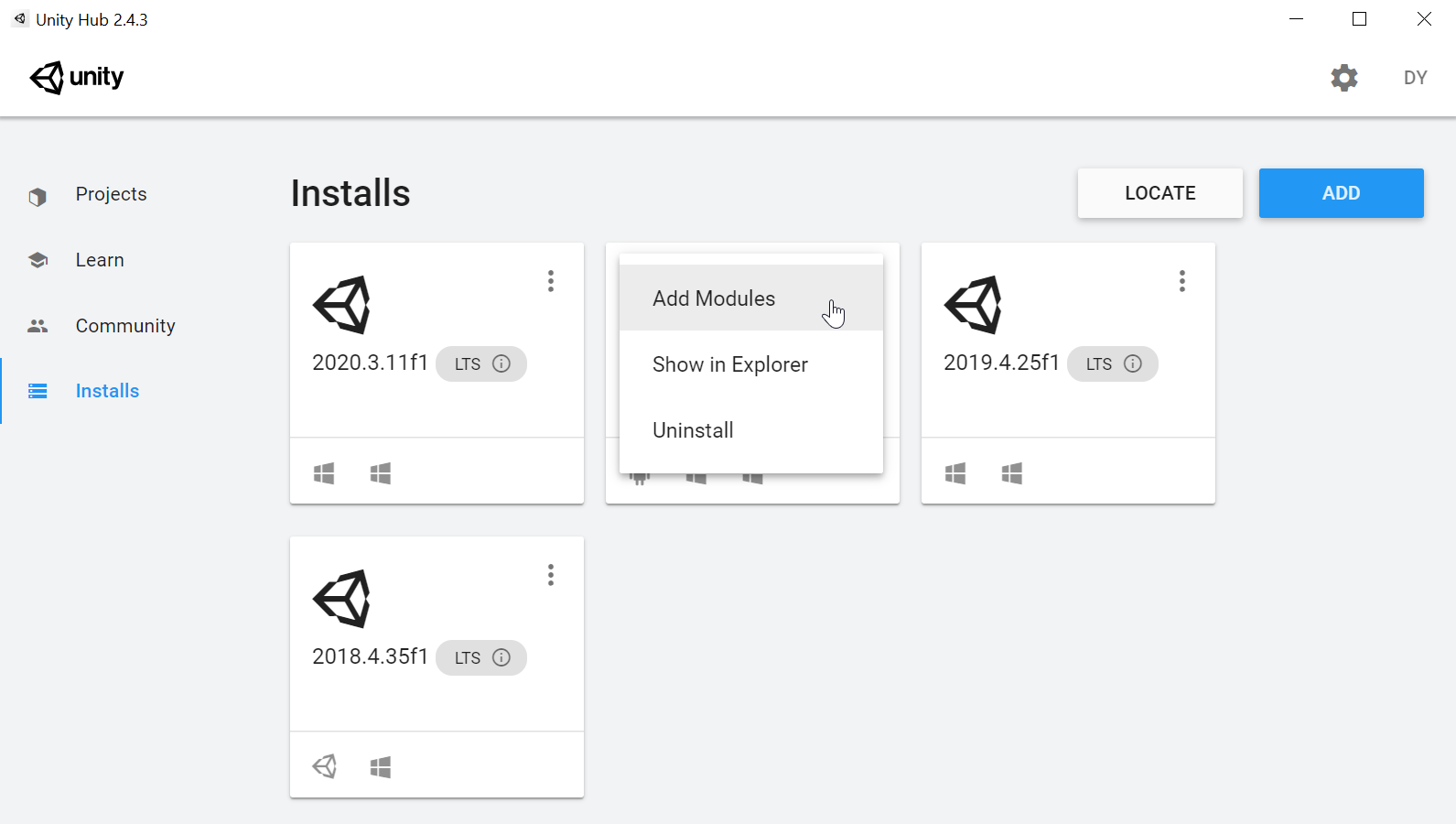
安装 Unity 2022.3 或 Unity 2021.3 后,开始使用 混合现实 OpenXR 插件创建项目或升级现有项目:
Unity 2020.3 LTS
Unity 为 Unity 2020.3 LTS 提供的两年长期支持时限已终结,该版本不再接收来自 Unity 的更新,不过,你的项目可继续运行。
如果需要使用 Unity 2020,可以使用带有 OpenXR 的 Unity 2020 LTS。
注意
虽然我们建议对项目使用 OpenXR,但 Unity 2020.3 也支持 Windows XR 插件。
如果你有 Unity 2020 项目,应考虑规划迁移到 Unity 2022.3 LTS 和 混合现实 OpenXR 插件。
Unity 2019.4 LTS
Unity 为 Unity 2019.4 LTS 提供的两年长期支持时限已终结,该版本不再接收来自 Unity 的更新,不过,你的项目可继续运行。
如果需要使用 Unity 2019,可以使用带有旧版内置 XR 的 Unity 2019 LTS。
如果你正在开发适用于 HoloLens(第 1 代)的应用,在 Unity 2019 LTS 的整个生命周期内,带有旧版内置 XR 的 Unity 2019 LTS 仍支持这些头戴显示设备。
Unity 2018.4 LTS
Unity 为 Unity 2018.4 LTS 提供的两年长期支持时限已终结,该版本不再接收来自 Unity 的更新,不过,你的项目可继续运行。
如果你有 Unity 2018 项目,请考虑规划迁移到 Unity 2021.3 LTS 和混合现实 OpenXR 插件。